1、 在电脑桌面上,打开几何图霸软件,鼠标左键单击文件菜单下的【新建】,如下图所示。

3、 然后,鼠标左键单击工具栏中【网格】按钮,如下图所示。

5、 然后,在窗口中,鼠标左键单击【三维视图】按钮,如下图所示。
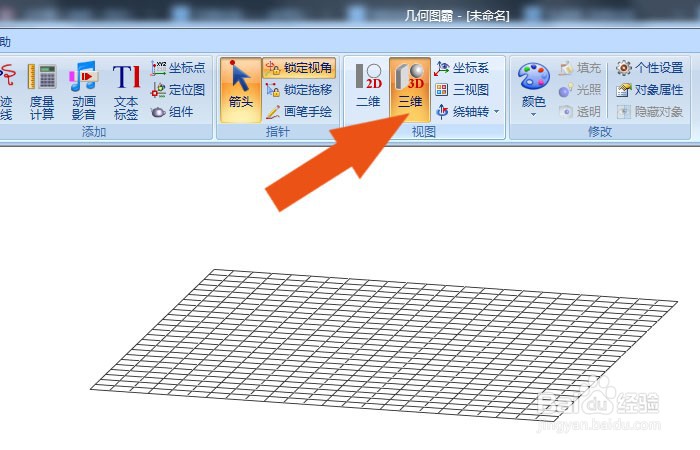
7、 最后,在画布中,鼠标左键单击线段工具,在三维网格中绘制出立体图形,如下图所示。通过这样的步骤和方法,在几何图霸软件中就学会使用三维网格绘制图形了。

时间:2024-10-12 11:03:18
1、 在电脑桌面上,打开几何图霸软件,鼠标左键单击文件菜单下的【新建】,如下图所示。

3、 然后,鼠标左键单击工具栏中【网格】按钮,如下图所示。

5、 然后,在窗口中,鼠标左键单击【三维视图】按钮,如下图所示。
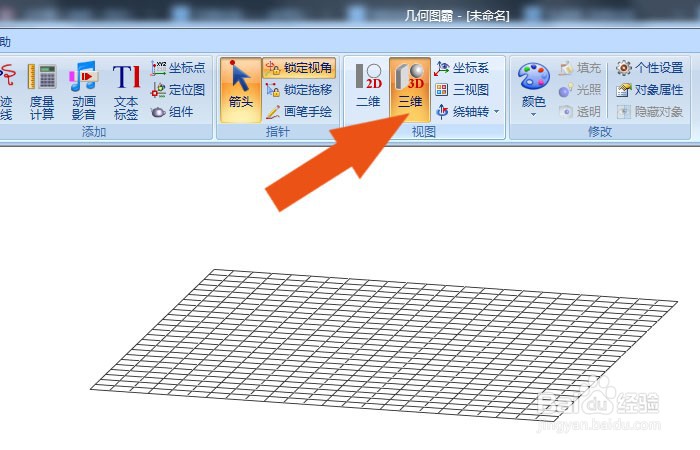
7、 最后,在画布中,鼠标左键单击线段工具,在三维网格中绘制出立体图形,如下图所示。通过这样的步骤和方法,在几何图霸软件中就学会使用三维网格绘制图形了。

